title: Docker注册Nacos
tag: 笔记 微服务组件
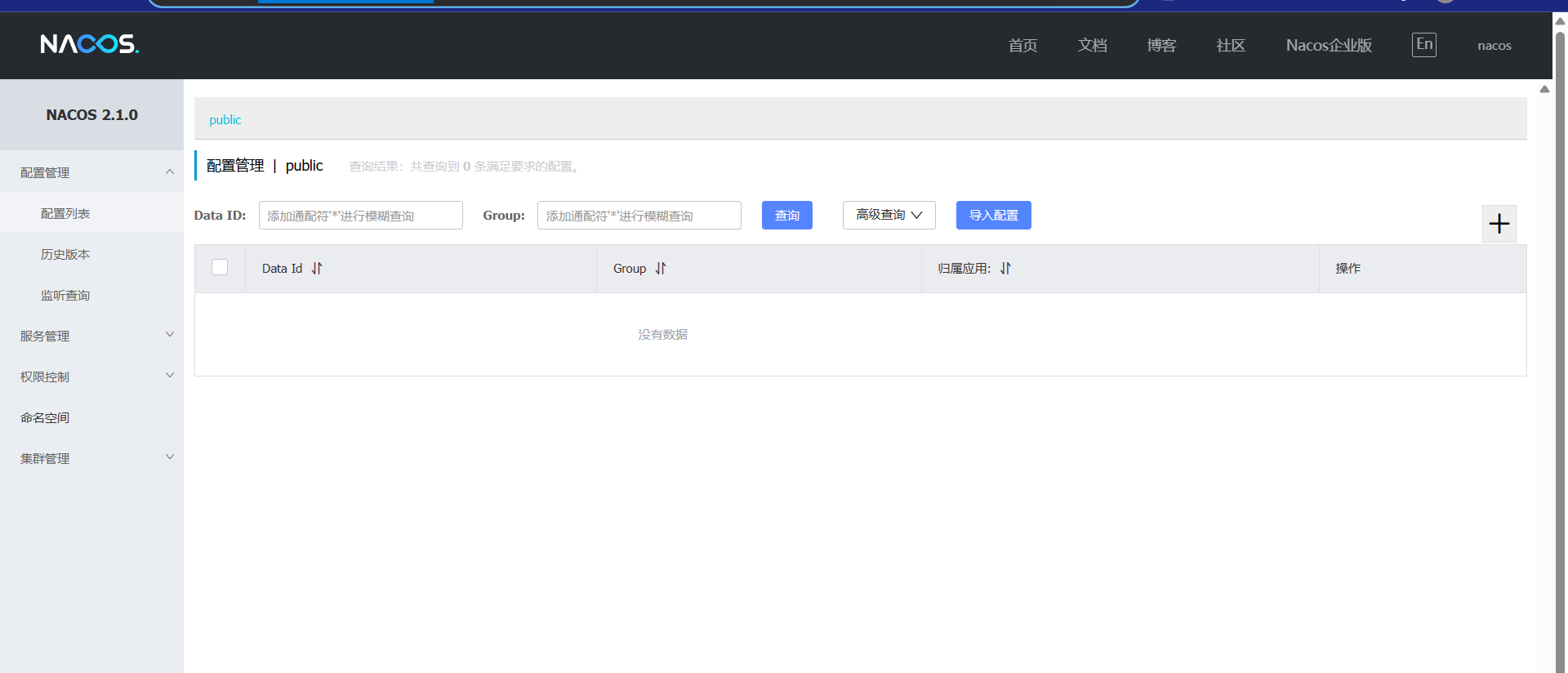
Docker注册Nacos
介绍如何在Docker中部署一个Nacos注册中心。
准备
我们首先需要一个安装了Docker的Linux系统,并确定有一个Mysql容器在Docker中运行。
[root@HelloLinux ~]# docker ps
CONTAINER ID IMAGE COMMAND CREATED STATUS PORTS NAMES
9fef105f6cef mysql "docker-entrypoint.s…" 11 seconds ago Up 10 seconds 0.0.0.0:3306->3306/tcp, :::3306->3306/tcp, 33060/tcp mysql
导入nacos需要的数据库表
我们可以在Navicat中连接上Docker上部署的Mysql,执行sql文件:
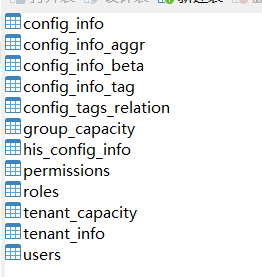
准备custom.env文件
PREFER_HOST_MODE=hostname
MODE=standalone
SPRING_DATASOURCE_PLATFORM=mysql
MYSQL_SERVICE_HOST=192.168.12.134
MYSQL_SERVICE_DB_NAME=nacos
MYSQL_SERVICE_PORT=3306
MYSQL_SERVICE_USER=root
MYSQL_SERVICE_PASSWORD=123
MYSQL_SERVICE_DB_PARAM=characterEncoding=utf8&connectTimeout=1000&socketTimeout=3000&autoReconnect=true&useSSL=false&allowPublicKeyRetrieval=true&serverTimezone=Asia/Shanghai
然后该文件使用Xftp传输到Linux中
拉取nocus镜像并运行容器
# docker run -d \
> --name nacos \
> --env-file ./nacos/custom.env \
> -p 8848:8848 \
> -p 9848:9848 \
> -p 9849:9849 \
> --restart=always \
> nacos/nacos-server:v2.1.0-slim
我们直接运行容器,docker会自动为我们拉取Nacus的镜像。
使用ps命令查看运行的容器:
[root@HelloLinux ~]# docker ps
CONTAINER ID IMAGE COMMAND CREATED STATUS PORTS NAMES
992e78770ec2 nacos/nacos-server:v2.1.0-slim "bin/docker-startup.…" 21 seconds ago Up 20 seconds 0.0.0.0:8848->8848/tcp, :::8848->8848/tcp, 0.0.0.0:9848-9849->9848-9849/tcp, :::9848-9849->9848-9849/tcp nacos
9fef105f6cef mysql "docker-entrypoint.s…" 21 minutes ago Up 21 minutes 0.0.0.0:3306->3306/tcp, :::3306->3306/tcp, 33060/tcp mysql
可以看到Nacos容器和mysql容器都在运行。
之后我们可以访问地址:http://192.168.12.134:8848/nacos/(地址是虚拟机的ip地址)
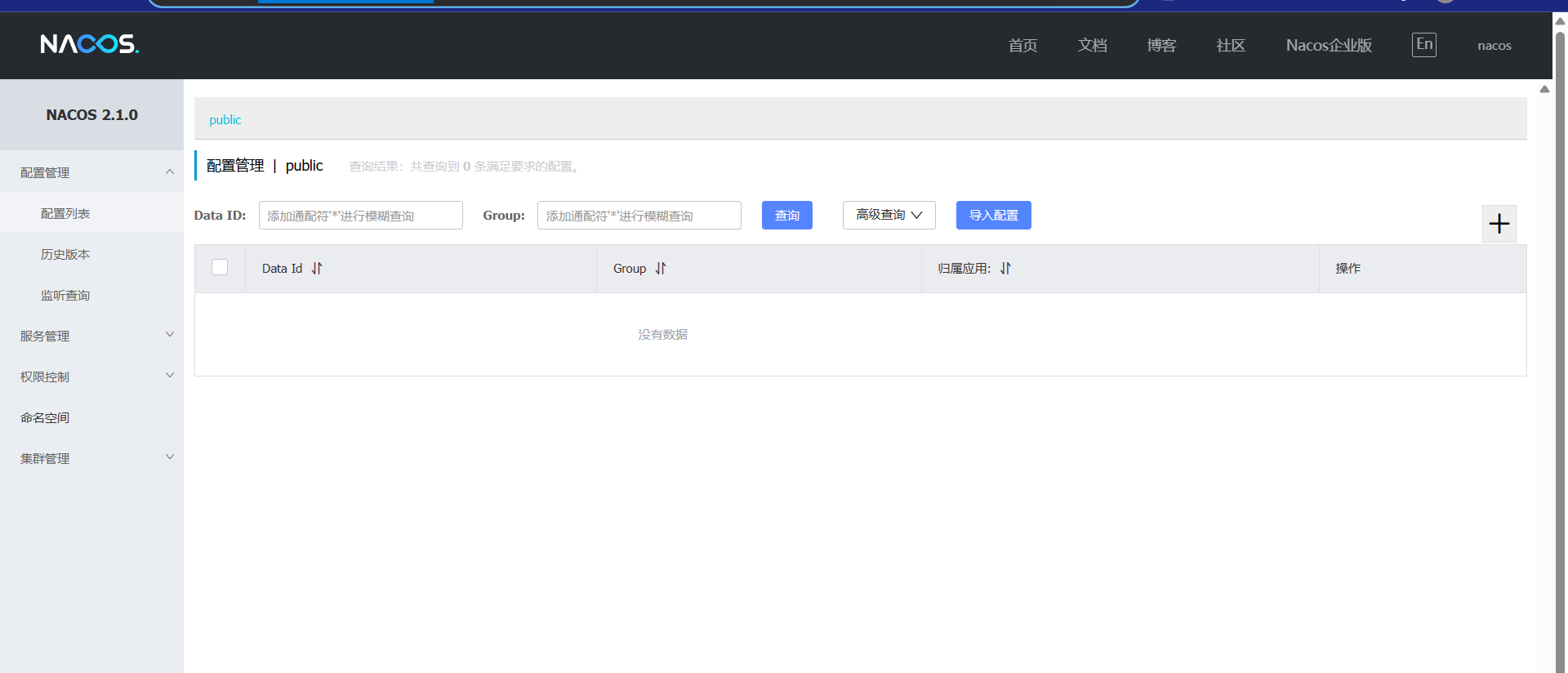
gs/image-20240320191321083.png" alt=“image-20240320191321083” style=“zoom: 50%;” />
可以看到Nacus的管理界面,说明我们的部署成功了。






















 3851
3851

 被折叠的 条评论
为什么被折叠?
被折叠的 条评论
为什么被折叠?








